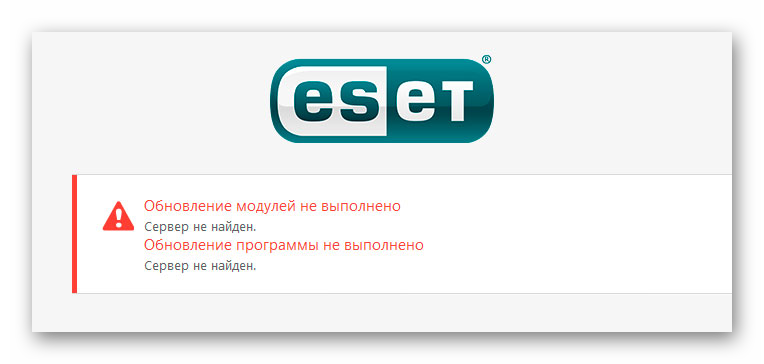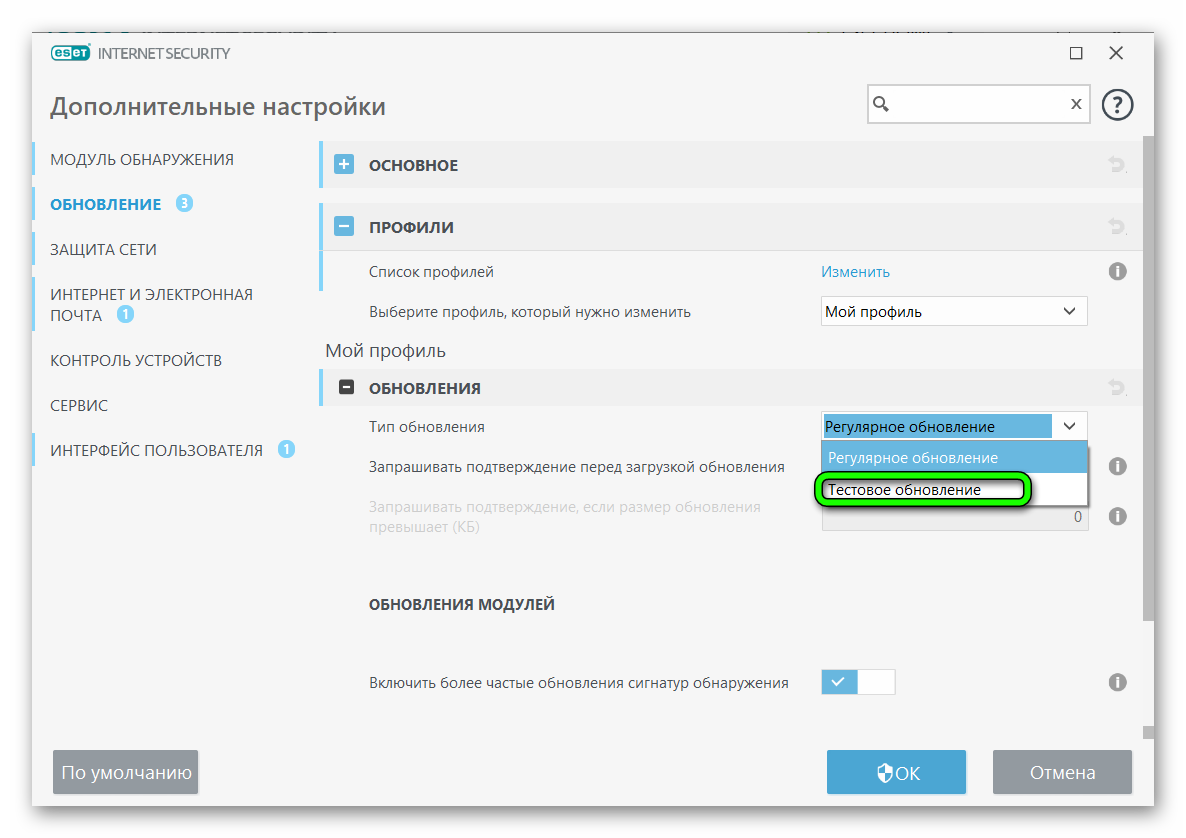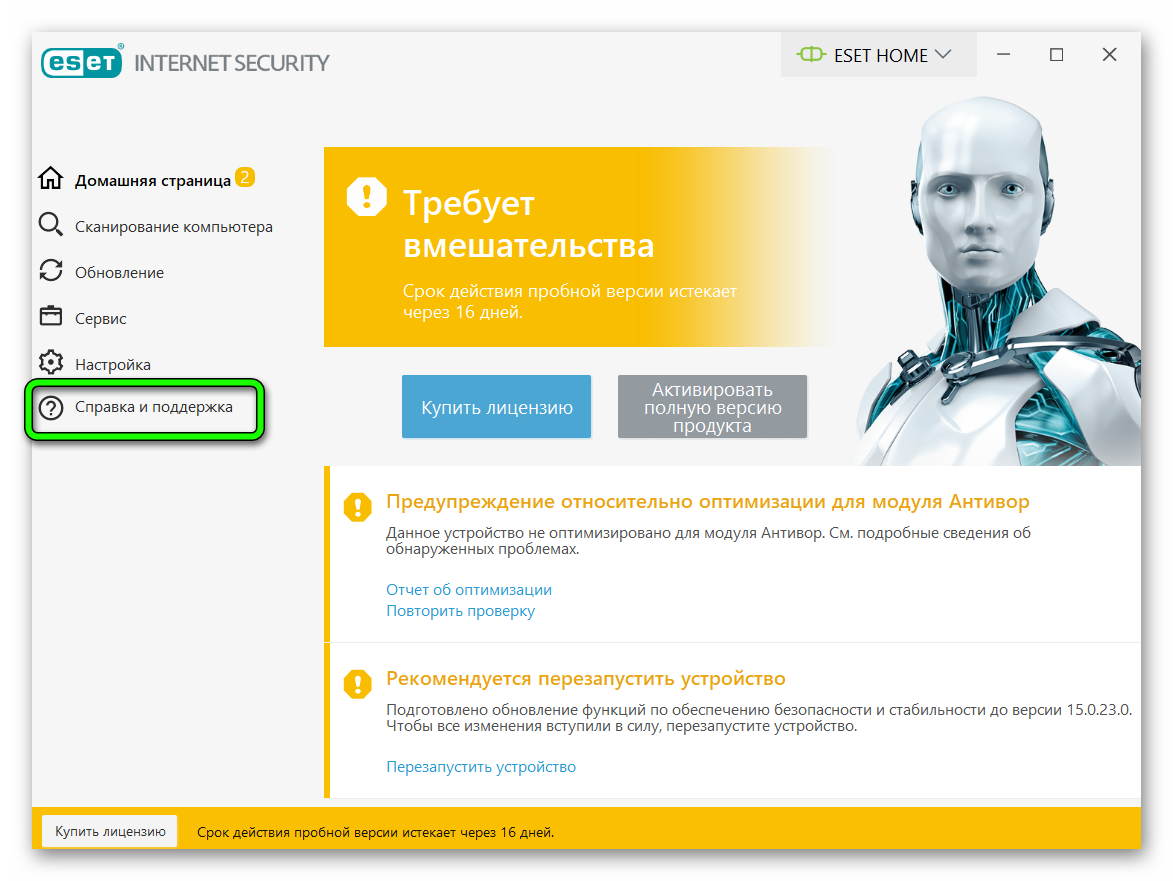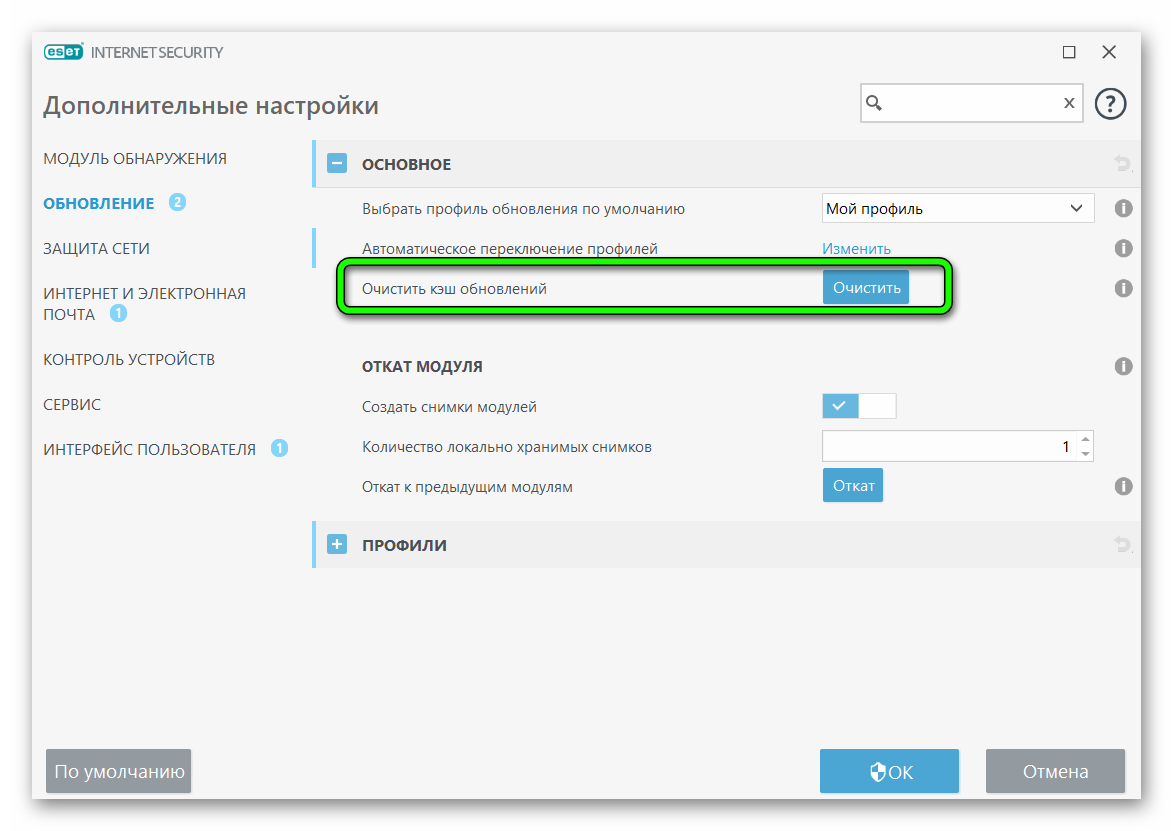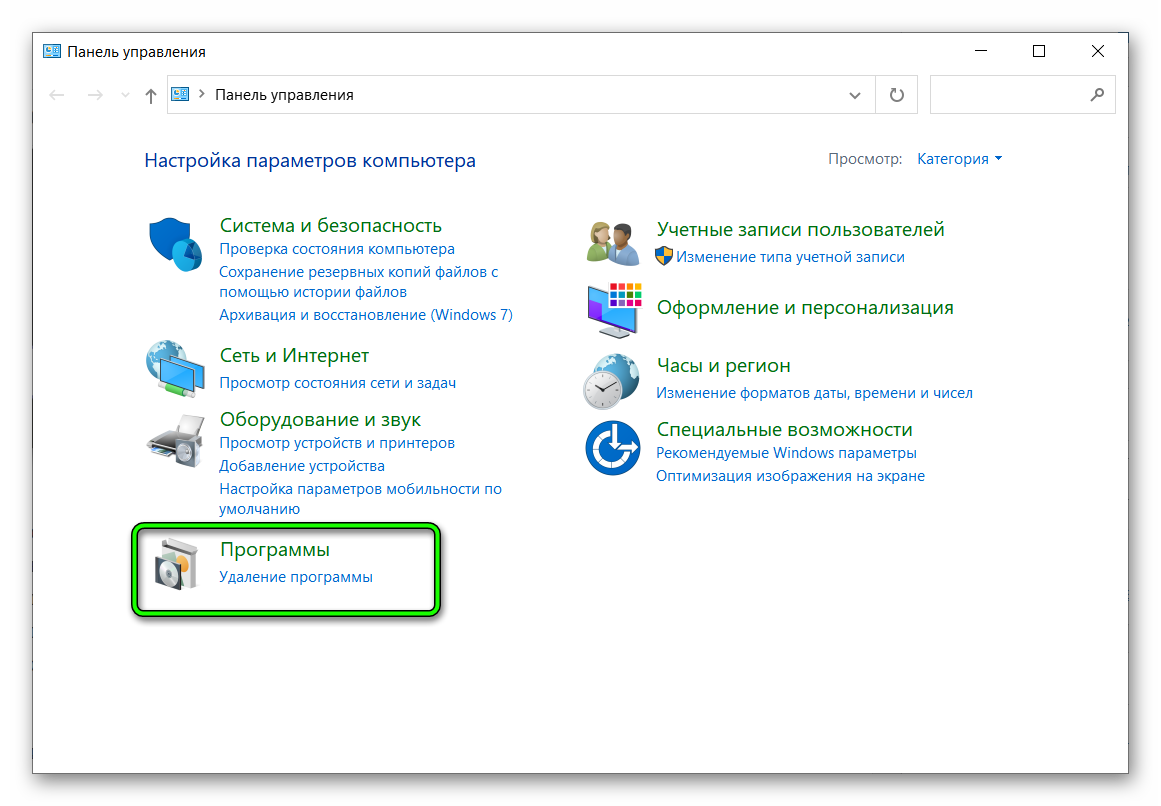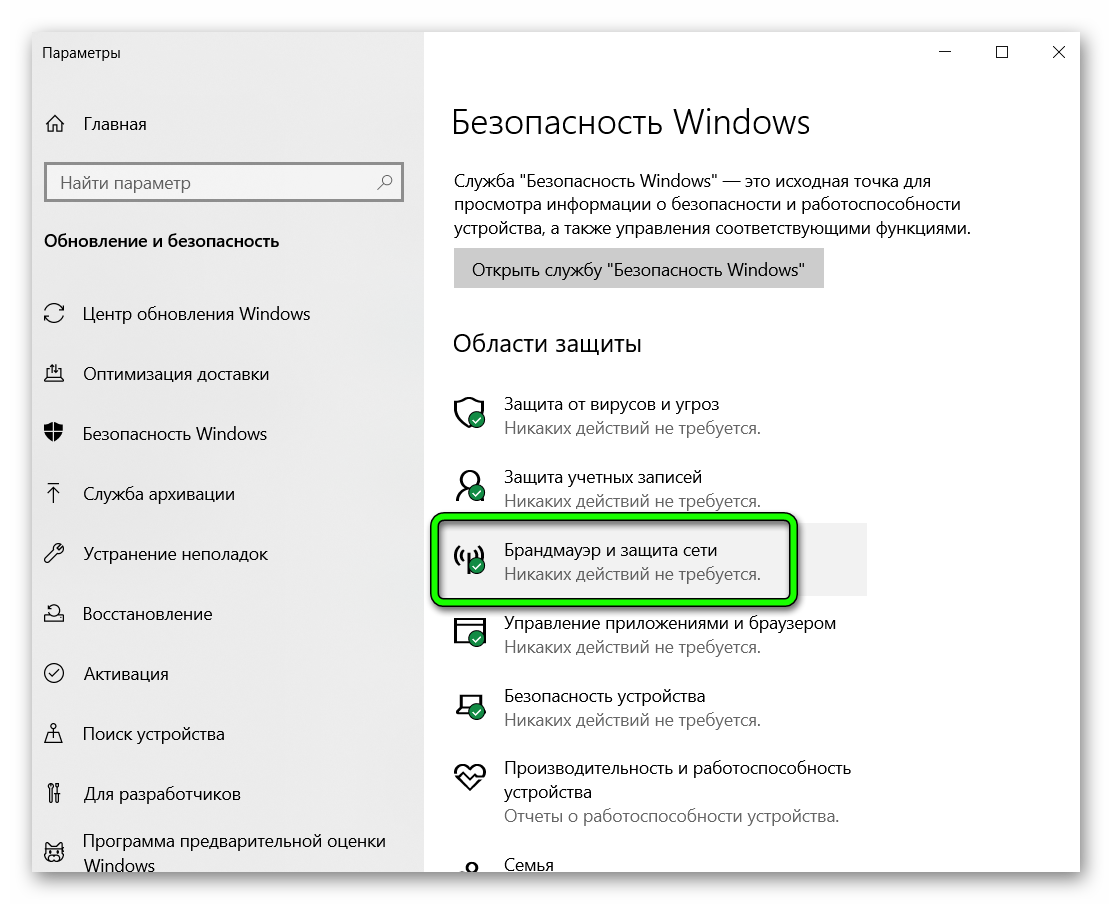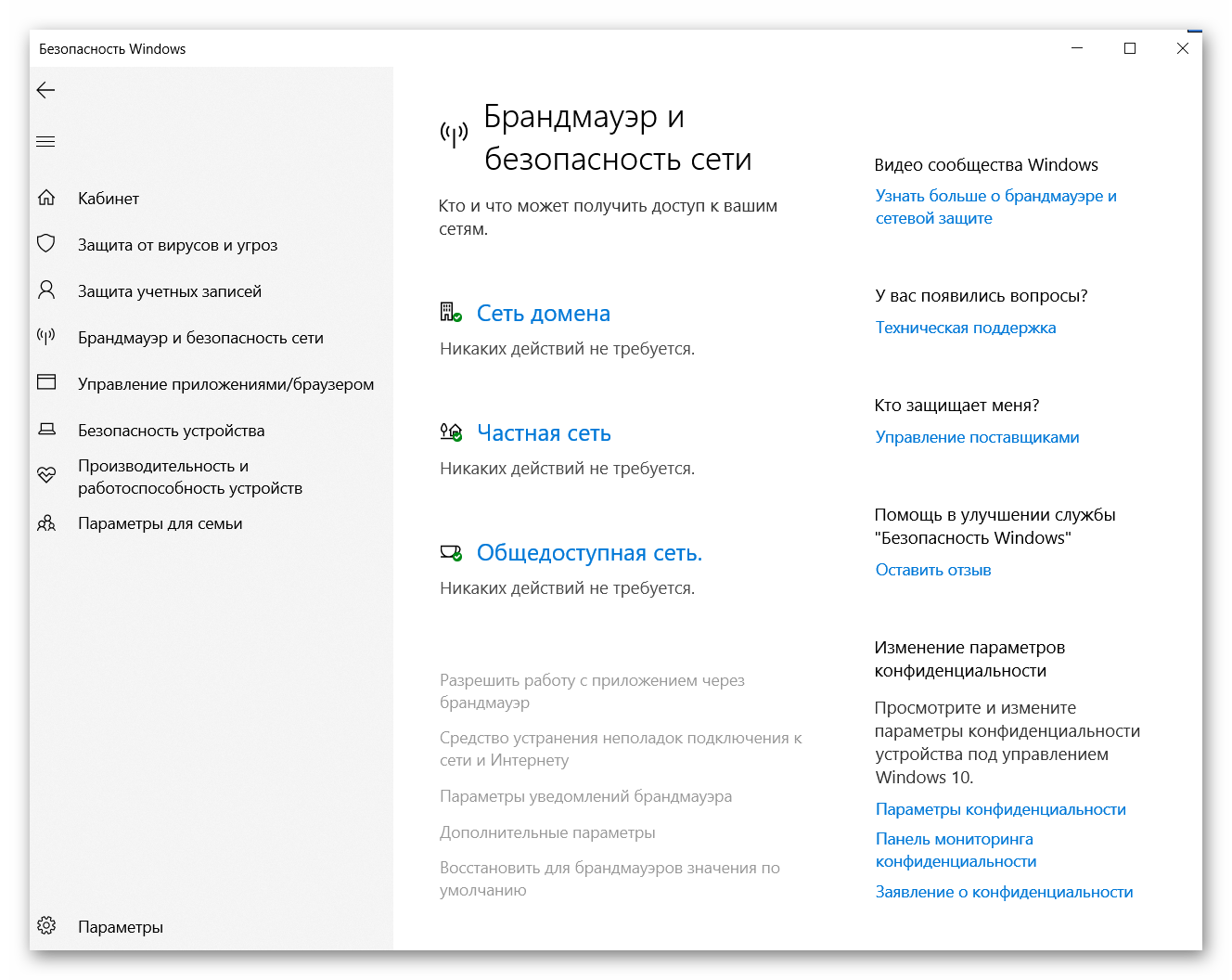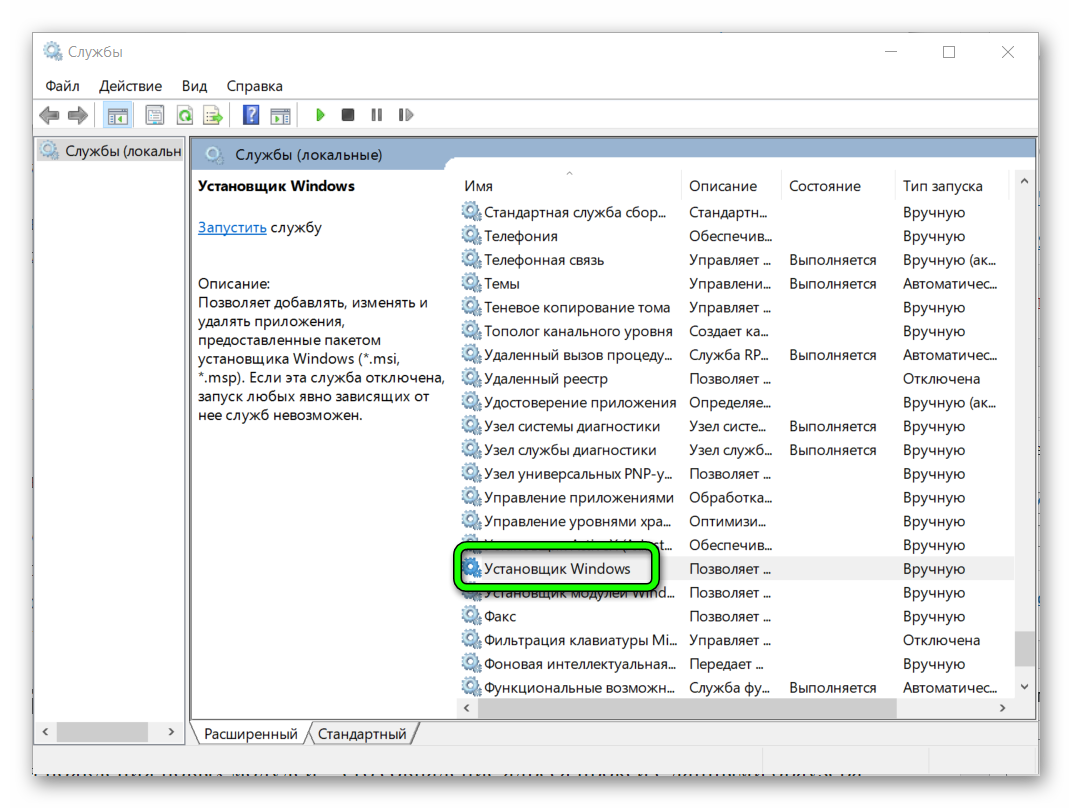Чтобы устранить эту ошибку, выполните следующие действия:
Решение 1 — Очистить кэш обновления:
- Откройте окно антивируса и зайдите в дополнительные настройки (клавиша F5 на клавиатуре).
- Снимите галочку возле «Включить Self-defense». ESET предупредит Вас, что требуется перезагрузка компьютера.
Нажмите кнопку ОК. - В дереве расширенных параметров откройте раздел Обновление. Очистите кэш обновлений нажав на кнопку Очистить.
- Нажмите кнопку ОК и перезагрузите компьютер.
- Откройте антивирус — обновление и нажмите кнопку «Обновить базу данных сигнатур вирусов».
- Если вы все еще получаете сообщение «Ошибка при загрузке файлов обновлений», перейдите к Решению 2.
Если нет, снова включите Self-defense. Нажмите клавишу F5, чтобы открыть окно настройки,
а затем выберите Включить Self-defense . ESET предупредит вас, что требуется перезагрузка компьютера.
Нажмите кнопку ОК. Нажмите кнопку ОК, чтобы выйти из окна Дополнительные установки. Перезагрузите компьютер.
Решение 2 — Удалить файлы обновления:
- Проверьте, что вы можете видеть скрытые файлы и папки.
Нажмите кнопку Пуск — Панель управления — Свойства Папки или Параметры папок — На вкладке Вид выберите
«Показывать скрытые файлы и папки» — нажмите ОК. - Вам необходимо удалить содержимое папки Updfiles:
-Пользователи Windows XP: Нажмите кнопку Пуск — Мой компьютер и перейдите в
C:Documents и SettingsAll UsersApplications DataESETESET Smart Security или ESET NOD32 Antivirus Updfiles
и удалите содержимое. Затем, перейдите в C:Documents and SettingsAll UsersApplication DataESETESET Smart Security
или ESET NOD32 Antivirus Charon и удалите ее содержимое. - Перейдите в C:Program FilesESETESET NOD32 Antivirus или C:Program FilesESETESET Smart Security и
удалите все файлы, имеющие вид em0 ** _32.dat. - Перезагрузите компьютер.
- Откройте антивирус — обновление и нажмите кнопку «Обновить базу данных сигнатур вирусов».
Если база обновилась можно снова включить Self-defense. Нажмите клавишу F5, чтобы открыть окно
дополнительных настроек, а затем выберите «Включить Self-defense».
ESET предупредит вас, что требуется перезагрузка компьютер. Нажмите кнопку ОК.
Нажмите кнопку ОК, чтобы выйти из окна «Дополнительные установки. Перезагрузите компьютер.
-Пользователи Windows Vista и Windows 7: Нажмите кнопку Пуск — Компьютер и перейдите в
C:ProgramDataESETESET Smart Security или ESET NOD32 Antivirus Updfiles и удалите ее содержимое.
Затем, перейдите в C:ProgramDataESETESET Smart Security или ESET NOD32 Antivirus Charon и удалите ее содержимое.
Если описанные выше действия не помогли решить проблему, пожалуйста, удалите и переустановите ESET.
Любой современный антивирус для обеспечения полноценной защиты должен регулярно обновляться. В процессе обновления он загружает новые базы вирусных сигнатур, получает дополнительные настройки и улучшает алгоритм работы, что позволяет бороться с новыми угрозами. Если вы решите купить ESET NOD32, то обязательно обеспечьте ему стабильное интернет-подключение. С этим сегодня, как правило, нет проблем. Однако бывает так, что даже при стабильной сети не обновляются модули ESET NOD32. С чем это может быть связано?
Ошибка вирусных сигнатур
В процессе обновления антивирус загружает из базы лаборатории новые данные о состоянии вредоносного ПО и сведения о борьбе с ними. Это может осуществляться каждый день или даже несколько раз за сутки. Если при попытке обновить антивирусную программу по расписанию или вручную вы постоянно получаете ошибку, то возможно, что проблема в вирусных сигнатурах. Например, они повреждены, из-за чего не получается загрузить новые. Чтобы решить проблему и, как обновить сигнатуры, так и обеспечить полную защиту, вам нужно сделать следующее:
- откройте меню антивируса;
- перейдите в меню «Настройки»;
- откройте пункт «Дополнительные параметры»;
- отыщите раздел «Обновления»;
- в нем нажмите кнопку «Очистить» напротив графы «Очистить кэш обновлений».
После этого повторите попытку загрузки. Проблема должна быть решена.
Проблемы с лицензией ESET NOD32
Данный антивирус работает в формате лицензии, которая предоставляется на определенный срок, например, 1 год. Без нее вы не можете загружать свежие обновления. Поэтому если ваша лицензия истекла, то просто купите новый код для продления. Однако может быть так, что начнет появляться ошибка о сроке работы (например, цифровая подпись не найдена), даже если ваша лицензия еще активна. Такое бывает при сбое при попытке получить данные от сервера. Вы можете попробовать обновить программу. Или же зайти в меню антивируса и нажать кнопку «Активировать полную версию», введя имеющийся код продукта. После этого срок должен восстановиться.
Ошибки подключения к серверу
Проблемы с загрузкой могут возникать и из-за невозможности подключиться к серверу (может появиться сообщение «ESET NOD32 обновление модулей не выполнено»). В этом случае для исправления неполадок выполните следующие шаги:
- откройте меню антивируса;
- перейдите в раздел «Дополнительные настройки»;
- перейдите в меню «Обновление»;
- раскройте вкладку «Профиль»;
- перейдите в «Режим обновления» и включите модуль «Обновление приложения», выберите из выпадающего списка «Не использовать прокси-сервер»;
- сохраните настройки;
- повторите процедуру обновления.
Также возможно, что неполадки могут быть связаны с вашим подключением к Интернету. Например, на уровне провайдера был заблокирован доступ к серверам компании. В этом случае вы можете использовать прокси-сервера для получения доступа.
Если же при попытке загрузки новых баз вы получите сообщение «Данные обновления не согласованы», то попробуйте следующие действия:
- перейдите в расширенные настройки в меню антивируса;
- откройте пункт меню «Обновление» и перейдите во вкладку «Основное»;
- измените тип обновления, выбрав Тестовое;
- попробуйте обновиться;
- перейдите обратно на Регулярное обновление.
Если все перечисленные выше шаги не помогают, то вероятно, что проблема в самой антивирусной программе. Попробуйте ее полностью деинсталлировать и установить с нуля, загрузив дистрибутив с официального сайта. И обязательно активируйте свою лицензию.
Для полноценной работы антивирусной программы, требуется периодически загружать новые обновления. К сожалению не всегда это удается сделать. Если появилась надпись «Обновление модулей не выполнено в Eset NOD32», необходимо, как можно скорее, определить ошибку и исправить ее.
Содержание
- Причины отказа обновления модулей в NOD32
- Наличие свободного места на жёстком диске
- Тестовое обновление
- Проверка данных аутентификации
- Очистка кэша обновления
- Настройки даты и времени
- Конфликт с другим антивирусом
- Временное отключение брандмауэра
- Проверка работы служб установщика Windows
- Ручная настройка прокси
- Технические проблемы на сервере Eset
- Очистка базы сигнатур
- Если ничего не помогает
- Заключение
Причины отказа обновления модулей в NOD32
Ошибка обновления модулей может появиться в любой версии – как в пиратской, так и в лицензионной. Первое, что нужно сделать – установить причину появления проблемы.
Выделяют несколько категорий:
- при попытке авторизовать лицензию был введен неверный ключ, из-за этого она оказалась недействительной;
- случайный сбой при работе персонального компьютера. В большинстве случаев, это происходит из-за отсутствия или нестабильной работы сети;
- произошло повреждение сигнатур вируса;
- на устройстве установлено две антивирусные программы, которые конфликтуют между собой;
- на персональном компьютере неправильно установлена дата и время;
- недостаточный объем памяти на жестком диске.
После того, как проблема определена, требуется принять меры по ее устранению. В большинстве случаев, это можно сделать самостоятельно в домашних условиях.
Наличие свободного места на жёстком диске
Чтобы удалось выполнить обновление, программа требует не менее 300 мегабайт на диске. Если свободного места на диске меньше, требуется удалить ненужные программы или файлы. После этого, можно повторить попытку проверки наличия обновлений.
Примечание! Если и в этот раз не удается выполнить это действие, перезагрузите компьютер.
Тестовое обновление
Если не появляются новые модули антивирусной программы, рекомендуется сделать тестовое обновление. В большинстве случаев, такое действие помогает решить проблему.
Для этого необходимо сделать следующее.
- Запустите антивирус и в списке меню выберите раздел «Расширенные настройки».
- В левой части экрана нажмите на «Обновление», после чего, откройте вкладку «Основное».
- Появится список возможных вариантов обновления, где требуется выбрать «Тестовое».
- Выберите «Обновить сейчас».
Если все сделано правильно, начнет загружаться тестовая база. Как только процесс завершится, можно попробовать вновь обновить базу данных.
Проверка данных аутентификации
Ошибка с текстом «Проверка данных аутентификации» появляется только тогда, когда был неверно введен лицензионный ключ.
Решить проблему можно так:
- Запустите антивирусную программу. В меню, расположенном в правой части, нажмите на «Справка».
- Появится новое окно. Нажмите на «Изменить лицензию»
- Введите правильно защитную комбинацию.
После этого действия рекомендуется перезапустить программу. Должна пропасть ошибка и появиться новые модули.
Примечание! Такая же проблема возникает, если лицензия закончилась. В этом случае, купите новый ключ и укажите его.
Очистка кэша обновления
Если новые модули появляются, но их не удается авторизовать (или обновить). Значит исправить проблему поможет очистка кэша.
Делают это так.
- Откройте антивирусную программу. После ее запуска нажмите кнопку F5.
- Выберите в меню раздел «Обновление».
- Нажмите «Очистить кэш обновления».
Перезагрузите персональное устройство. После чего проверьте, появились ли новые модули.
Настройки даты и времени
Перепрошивка антивирусной программы невозможна, если на персональном устройстве неправильно настроено дата и время.
Исправить проблему достаточно просто.
- В правом нижнем углу экрана наведите курсор мышки на панель даты и времени.
- В появившемся окне нажмите «Настройка».
- Исправьте данные и введите правильное значение.
Изменение может быть невозможно, если включено автоматическое определение даты и времени. В этом случае отключите их, выбрав ручные настройки.
Конфликт с другим антивирусом
Если на персональном устройстве установлено одновременно две антивирусные программы, они могут мешать полноценной работе друг друга. В этом случае один из них необходимо удалить.
Следующим образом.
- В пуске выберите «Панель управления».
- Перейдите в раздел «Программы».
- Из списка выберите другой антивирус и удалите его.
Перезагрузите компьютер. После этого шага НОД 32 будет полноценно работать, и появятся новые обновления.
Временное отключение брандмауэра
Недостаток работы брандмауэра – он может блокировать подключение программного обеспечения к сети. В этом случае, необходимо временно отключить его.
Пошаговый алгоритм:
- Нажмите «Пуск» и выберите вкладку «Параметры».
- Выберите пункт «Безопасность Windows».
- Далее нажмите по категории «Брандмауэр и защита сети».
- Выберите тип сети: «Сеть домена», «Частная сеть» или «Общедоступная сеть». Здесь всё зависит от особенности устройства.
- В блоке «Брандмауэр защитника Windows» переведите ползунок в положение «Выкл».
Защитник будет отключён. Также вы увидите сообщение с предложением снова его активировать. Однако брандмауэр больше не будет блокировать работу приложений.
Проверка работы служб установщика Windows
Некоторые службы операционной системы могут работать неисправно. Из-за чего появляется ошибка обновлений.
Проверить работоспособность установщика можно так.
- Одновременно нажмите две клавиши – Win + R.
- В появившейся строке введите
services.msc. После чего нажмите на ввод. - Появится новое окно. В списке выберите «Установщик Windows».
- Убедитесь, что включен «Автоматический» или «Ручной» тип запуска.
Ручная настройка прокси
Обязательное условие для появления новых модулей – его совпадение адреса прокси с данными браузера.
Сравнить их можно следующим образом.
- Запустите антивирусную программу. Перейдите в сервис и проверьте адрес прокси.
- В используемом браузере выберите «Сервис». Затем, перейдите в «Свойства обозревателя» и «Подключения». Последний шаг – нажмите на «Настройка Lan» и проверьте адрес прокси.
Если информация отличается. Пропишите ее самостоятельно так, чтобы она оказалась одинаковой.
Технические проблемы на сервере Eset
Случается и такое, что проблема с обновлением не связана с ошибкой работы персонального устройства и сети. Она происходит из-за технического сбоя. В этом случае, необходимо подождать какое-то время и сделать проверку доступных модулей снова.
Очистка базы сигнатур
В редких случаях проблему удается решить, выполнив такое простое действие, как очистка базы сигнатур. Для этого требуется удалить все данные из некоторых папок.
Найти их можно по следующему пути:
- UsersИмя пользователяAppDataLocalTemp
- ProgramDataESETESET NOD32 Antivirusupdfiles
- WindowsTemp
После этого, требуется перезагрузить персональный компьютер и сделать повторную попытку обновления.
Если ничего не помогает
Если все попытки исправить проблему не помогли, обратитесь в службу поддержки антивируса.
Сделайте это так:
- В любом браузере в адресной строке введите esetnod32.ru/support.
- Перелистайте страницу до конца. В нижней части экрана выберите «Помощь».
- Откроется форма для заполнения. Опишите в ней проблему.
- Нажмите «Отправить».
Не забудьте указать данные для связи – адрес электронной почты, на которые придет инструкция по решению проблемы.
Заключение
Существует несколько причин, из-за чего появляется ошибка загрузки новых модулей программного обеспечения NOD32. Вышеперечисленные советы помогут ее исправить. Если самостоятельно это сделать не удалось, обратитесь за помощью к разработчику.
При попытке обновления модулей в популярном антивирусе NOD32 пользователь может столкнуться со сбоем, сопровождающимся сообщением «Обновление модулей не выполнено — Не удалось авторизовать обновление». Обычно к данному сообщению добавляется рекомендация проверить действительность пользовательской лицензии, которая часто является актуальной. Что же произошло и как исправить данную проблему? Расскажем в нашем материале.
Содержание
- Причины дисфункции в ESET NOD32
- Проверьте наличие свободного места на винчестере
- Попробуйте «Тестовое обновление»
- Проверьте данные аутентификации
- Очистите кэш обновления
- Проверьте настройки даты и времени вашего ПК
- Отключите (удалите) другой антивирус
- Временно отключите ваш брандмауэр
- Проверьте работу службы «Установщик Windows»
- Пропишите корректные настройки прокси-сервера
- Подождите какое-то время
- Очистите базы сигнатур
- Обратитесь в техподдержку
- Заключение
Причины дисфункции в ESET NOD32
Рассматриваемая проблема появляется как в лицензионных версиях программы, так и в её пиратских вариантах.
Причин её появления может быть несколько:
- Недействительная лицензия на пользование антивирусом. Был введён неправильный лицензионный ключ или лицензия «слетела» вследствие различных причин;
- Ошибка при загрузке файлов обновлений. Может возникать из-за нестабильного интернета, случайного сбоя на ПК, некорректной работы прокси и других релевантных причин;
- База сигнатур вирусов повреждена;
- Антивирус НОД32 конфликтует с другим антивирусом, установленным на данном ПК;
- На пользовательском ПК установлены некорректные дата или время;
- Брандмауэр Виндовс блокирует выход антивируса в сеть;
- На жёстком диске ПК отсутствует свободное место.
Давайте разберёмся, как исправить ошибку обновления модулей в НОД 32 на вашем ПК.
Проверьте наличие свободного места на винчестере
Первым делом убедитесь, что на диске с антивирусом имеется как минимум 300 мегабайт свободного места. При необходимости освободите место и попытайтесь вновь выполнить обновление модулей, нажав на «Проверить наличие обновлений».
Попробуйте «Тестовое обновление»
Неплохие результаты даёт переключение типа обновления на «Тестовое обновления». Для этого перейдите в настройки антивируса, там выберите «Расширенные параметры». Далее кликните на «Обновление» (что слева), и откройте вкладку «Основное». Установите тип обновления на «Тестовое обновление».
Теперь перейдите в раздел «Обновление», и нажмите на «Обновить сейчас». После того как тестовая база будет благополучно загружена, переключите тип обновления обратно на «Регулярное обновление» и попытайтесь вновь обновить базу данных. Это может помочь избавиться от ошибки «Обновление модулей не выполнено» на вашем ПК.
Проверьте данные аутентификации
Если вы неправильно ввели данные лицензионного ключа, вы можете столкнуться с рассматриваемой нами проблемой. Для устранения кликните на «Справка» в главном меню программы, выберите опцию «Изменить лицензию», и введите корректный лицензионный ключ.
Очистите кэш обновления
Устранить ошибку «Не удалось авторизовать обновление» может помочь очистка кэша обновления вашего НОД32. Откройте антивирус, нажмите на F5, выберите «Обновление», и далее «Очистить кэш обновления».
Проверьте настройки даты и времени вашего ПК
Проверьте, соответствуют ли настройки даты и времени вашего ПК актуальным. Наведите курсор мышки на дату и время справа внизу панели задач, кликните ПКМ, выберите «Настройка даты и времени». При некорректных данных отключите автоматическое определение даты и времени, и вручную введите правильные значения.
Отключите (удалите) другой антивирус
Если на вашем ПК установлены сразу несколько антивирусов (так иногда бывает), рекомендуем отключить (удалить) другой антивирус, оставив только НОД 32.
Временно отключите ваш брандмауэр
Рекомендуем временно отключить ваш брандмауэр с целью убедиться, что он не блокирует выход антивируса в сеть.
Проверьте работу службы «Установщик Windows»
Нажмите на Win+R, введите там services.msc и нажмите ввод. В открывшемся окне служб найдите службу «Установщик Windows», и убедитесь, что тип её запуска установлен на «Автоматически» или «Вручную», и она не отключена.
Пропишите корректные настройки прокси-сервера
Если вы используете прокси, то в настройках антивируса нужно прописать тот же адрес прокси, что прописан в вашем браузере. К примеру, для браузера IE данные можно найти перейдя в «Сервис» браузерного меню, выбрав там «Свойства обозревателя», затем «Подключения» и «Настройка Lan».
Подождите какое-то время
Возможно, в данный момент наблюдаются проблемы в работе сервера обновлений. Рекомендуем подождать какое-то время, пока работа сервера не будет нормализирована, в том числе с помощью команды техподдержки.
Очистите базы сигнатур
Если описанные выше варианты не помогли, попробуйте очистить базу сигнатур. Удалите файлы из следующих папок:
UsersИмя пользователяAppDataLocalTemp
ProgramDataESETESET NOD32 Antivirusupdfiles
WindowsTemp
Перезагрузите ПК и попытайтесь выполнить обновления.
Обратитесь в техподдержку
Если вы пользуетесь лицензионной версией продукта, рекомендуем обратиться в техническую поддержку продукта. Перейдите по адресу esetnod32.ru/support, в самом низу страницы заполните соответствующую форму, и нажмите на «Отправить».
Читайте также: COMODO security Agent could not be started – что делать.
Заключение
В данном материале мы разобрали, почему появляется сообщение «Обновление модулей не выполнено — Не удалось авторизовать обновление» в НОД 32 и как это можно исправить. Рекомендуем выполнить весь комплекс перечисленных выше советов, это поможет исправить возникшую дисфункцию с NOD32 на вашем ПК.
Содержание
- Недокументированная серьезная ошибка 0x4002 nod32
- Инструкция как получить легальный ключ для NOD32 на 30 дней
- Способы решения ошибки обновления NOD32
- Способ 1: Перезагрузка вирусных сигнатур
- Способ 2: Устранение проблем с лицензией
- Способ 3: Устранение ошибки подключения к серверу
- Способ 4: Переустановка антивируса
- Помогла ли вам эта статья?
- Еще статьи по данной теме:
- Причины дисфункции в ESET NOD32
- Проверьте наличие свободного места на винчестере
- Попробуйте «Тестовое обновление»
- Проверьте данные аутентификации
- Очистите кэш обновления
- Проверьте настройки даты и времени вашего ПК
- Отключите (удалите) другой антивирус
- Временно отключите ваш брандмауэр
- Проверьте работу службы «Установщик Windows»
- Пропишите корректные настройки прокси-сервера
- Подождите какое-то время
- Очистите базы сигнатур
- Обратитесь в техподдержку
- Заключение
- Ошибка вирусных сигнатур
- Проблемы с лицензией ESET NOD32
- Ошибки подключения к серверу
Недокументированная серьезная ошибка 0x4002 nod32
ESET NOD32 является достаточно мощной антивирусной системой, которая обеспечивает успешную комплексную защиту персональных компьютеров от самых разных угроз. Такой уровень безопасности помогают обеспечивать широкий спектр модулей, которые постоянно совершенствуются командой разработчиков продукта.
Какие системные ошибки чаще всего мешают пользователям обновить антивирус?
1. Неверное имя пользователя и (или) пароль
Самая частая и распространенная ошибка. Универсального метода решения этой проблемы пока что нет, сами разработчики чаще всего списывают это на человеческий фактор. То есть, как правило это либо ошибки при введении личных данных (логин и пароль), либо ошибка с установленным дистрибутивом (то есть, у пользователя имеется в наличии ключ от другого продукта, а не того, который у него установлен). Кроме того, это может произойти из-за сбоя лицензии. В таком случае следует писать в тех поддержку для проверки, либо покупать новую.
2. Недокументированная серьёзная ошибка 0x1106 и 0x101a
Техническая системная ошибка. Решается только двумя известными способами.
Первый – это очистка кэша обновлений, которая производится в параметрах. После этого система заново загрузит пакет без ошибок (вероятно).
Второй – полная переустановка программы Нод 32. Если не помогает прошлый метод, приходится прибегать к этому.
3. Файл на сервере не найден
Программа имеет сбой в процессе поиска пакетов обновлений. Для этого следует очистить кэш обновлений в параметрах, и там же установить автоматическую проверку обновлений. В некоторых случаях помогает. В противном случае рекомендуется переустановить программу.
4. Сервер не найден
5. Ошибка подключения к серверу
Эта ошибка является сугубо системным сбоем. Решается перезагрузкой компьютера или проблемы. Как вариант, можно попробовать методы, описанные в пунктах 3 и 4. Пользователи отмечают, что обычно это помогает.
Помимо многоуровневой защиты, у этого антивируса есть и другие плюсы. Среди них главный – крайне малый размер пакетов обновлений, которые программа скачивает для того, чтобы антивирусные базы данных и модули системы были актуальными и эффективно функционировали. Не смотря на то, сколько сил вкладывается в этот проект, ничто не защищено от неожиданностей и ошибок. Даже сам процесс обновления программы может оказаться под угрозой.
- Проверьте, соответствует ли установленный дистрибутив продукту, на который у Вас имеется лицензия (например, ESET Smart Security нельзя активировать ключом от ESET NOD32 Antivirus).
- Убедитесь в правильности введенных данных.
- Возможно, срок действия лицензии истек. Обратитесь в компанию ESET для покупки лицензии или используйте пробный ключ.
Недокументированная серьёзная ошибка 0x1106 и 0x101a
- Нажмите клавишу «F5» для перехода в «Дополнительные настройки». Выберите раздел «Обновление → Параметры → Очистить кэш обновлений». Перезагрузите компьютер и обновите антивирусные базы. Не помогло? Переходите ко второму пункту. антивирус. Скачайте и установите актуальную версию ESET NOD32. Активируйте ESET NOD32, используя текущее «Имя пользователя и Пароль», а затем обновите антивирусные базы.
- Перейдите в дополнительные настройки (клавиша «F5»), раздел «Обновление → Сервер обновлений → выберите — Автоматически → ОК». Обновите базы данных сигнатур вирусов.
- Перейдите в дополнительные настройки (клавиша «F5»), раздел «Обновление → Сервер обновлений → выберите — Автоматически → ОК». Обновите базы данных сигнатур вирусов.
- Проверьте свободное место на диске где установлен антивирус.
- Нажмите клавишу «F5» для перехода в «Дополнительные настройки». Выберите раздел «Обновление → Параметры → Очистить кэш обновлений».
Обо всех ошибках просьба писать в комментариях. Спасибо.
- Чтобы быть максимально защищенным от вирусов, следите за актуальностью антивирусных баз.
- Обновляйте базы данных сигнатур вирусов только с официальных серверов ESET.
Если мы Вам помогли — оставьте свой отзыв и поделитесь сайтом с друзьями в социальных сетях!
Ваш персональный ключ на 7 дней:
Логин: TRIAL-1234566
Пароль: jDHjDGdadsda
Если вам нужен ключ вида XXXX-XXXX-XXXX-XXXX, воспользуйтесь сервисом перевода логина в ключ.
Ключ актвации выдается c помощью официального генератора ключей, предоставлен компанией ESET. Использование официальных ключей позволит легализовать Вашу версию Антивируса ESET NOD32 и получать актуальные обновления антивирусных баз. Количество сгенерированных ключей не ограничено, из расчета, на 1 установку выдается 1 ключ (те возможно повторное использование: для этого загрузите и запустите генератор еще раз).
Скачайте дистрибутив Антивируса ESET NOD32 со встроенным генератором ключей
Внимание! Ключ выдается 1 раз: чтобы получить новый ключ — скачайте еще раз.
Инструкция как получить легальный ключ для NOD32 на 30 дней
Вам нужно скачать установочный файл антивируса. Запустить его. После появления окна мастера установки:
1. Убедиться в том, что напротив надписи «Загрузить и установить Браузер с функцией Protect» установлена галочка (без этой галочки вам не выдадут ключ).
2. Нажать на кнопку «Установить пробную версию».
3. Скопировать полученный ключ, которым можно активировать антивирус.
*Компания ESET запрещает размещать ключи активации для программных продуктов ESET NOD32 в сети Интернет. Ключ Активации выдается после загрузки во время установки бесплатной версии.
Один из популярных антивирусных продуктов ESET NOD32 гарантирует хорошую защиту. Но некоторые пользователи могут столкнуться с проблемой обновления вирусных баз, которые отвечают за обнаружение вредоносного программного обеспечения. Поэтому данную проблему следует решать как можно скорее.
Способы решения ошибки обновления NOD32
Есть несколько причин ошибки и её решение. Далее будут описаны самые распространённые проблемы и варианты их исправления.
Способ 1: Перезагрузка вирусных сигнатур
Возможно у вас повредились базы. В таком случае нужно их удалить и загрузить заново.
- Запустите антивирус и зайдите в «Настройки».
- Перейдите в «Дополнительные параметры».
Способ 2: Устранение проблем с лицензией
Возможно у вас истёк срок лицензии и вам нужно продлить или купить её.
- Зайдите в NOD32 и выберите «Купить лицензию».
Если с лицензией у вас всё в порядке, то проверьте правильность введённых данных аккаунта.
Способ 3: Устранение ошибки подключения к серверу
Если у вас нет проблем с настройками, то проверьте стабильность интернет соединения.
Способ 4: Переустановка антивируса
Если ни один из данных советов не помог, то попробуйте переустановить антивирус.
Здесь были перечислены самые распространённые ошибки и их решения в ESET NOD32. Как видите, устранить их совсем несложно.
Мы рады, что смогли помочь Вам в решении проблемы.
Отблагодарите автора, поделитесь статьей в социальных сетях.
Опишите, что у вас не получилось. Наши специалисты постараются ответить максимально быстро.
Помогла ли вам эта статья?
Еще статьи по данной теме:
Не могу обновить антивирус. Ошибка подключения к серверу. Способ 1, 3 и 4 не помогли. Проблем с лицензией нет. Кроме того, постоянно выскакивает сплывающее уведомление об удалении. Что можно сделать?
Причины дисфункции в ESET NOD32
Рассматриваемая проблема появляется как в лицензионных версиях программы, так и в её пиратских вариантах.
Причин её появления может быть несколько:
- Недействительная лицензия на пользование антивирусом. Был введён неправильный лицензионный ключ или лицензия «слетела» вследствие различных причин;
- Ошибка при загрузке файлов обновлений. Может возникать из-за нестабильного интернета, случайного сбоя на ПК, некорректной работы прокси и других релевантных причин;
- База сигнатур вирусов повреждена;
- Антивирус НОД32 конфликтует с другим антивирусом, установленным на данном ПК;
- На пользовательском ПК установлены некорректные дата или время;
- Брандмауэр Виндовс блокирует выход антивируса в сеть;
- На жёстком диске ПК отсутствует свободное место.
Проверьте наличие свободного места на винчестере
Первым делом убедитесь, что на диске с антивирусом имеется как минимум 300 мегабайт свободного места. При необходимости освободите место и попытайтесь вновь выполнить обновление модулей, нажав на «Проверить наличие обновлений».
Попробуйте «Тестовое обновление»
Неплохие результаты даёт переключение типа обновления на «Тестовое обновления». Для этого перейдите в настройки антивируса, там выберите «Расширенные параметры». Далее кликните на «Обновление» (что слева), и откройте вкладку «Основное». Установите тип обновления на «Тестовое обновление».
Теперь перейдите в раздел «Обновление», и нажмите на «Обновить сейчас». После того как тестовая база будет благополучно загружена, переключите тип обновления обратно на «Регулярное обновление» и попытайтесь вновь обновить базу данных. Это может помочь избавиться от ошибки «Обновление модулей не выполнено» на вашем ПК.
Проверьте данные аутентификации
Если вы неправильно ввели данные лицензионного ключа, вы можете столкнуться с рассматриваемой нами проблемой. Для устранения кликните на «Справка» в главном меню программы, выберите опцию «Изменить лицензию», и введите корректный лицензионный ключ.
Очистите кэш обновления
Устранить ошибку «Не удалось авторизовать обновление» может помочь очистка кэша обновления вашего НОД32. Откройте антивирус, нажмите на F5, выберите «Обновление», и далее «Очистить кэш обновления».
Проверьте настройки даты и времени вашего ПК
Проверьте, соответствуют ли настройки даты и времени вашего ПК актуальным. Наведите курсор мышки на дату и время справа внизу панели задач, кликните ПКМ, выберите «Настройка даты и времени». При некорректных данных отключите автоматическое определение даты и времени, и вручную введите правильные значения.
Отключите (удалите) другой антивирус
Если на вашем ПК установлены сразу несколько антивирусов (так иногда бывает), рекомендуем отключить (удалить) другой антивирус, оставив только НОД 32.
Временно отключите ваш брандмауэр
Рекомендуем временно отключить ваш брандмауэр с целью убедиться, что он не блокирует выход антивируса в сеть.
Проверьте работу службы «Установщик Windows»
Нажмите на Win+R, введите там services.msc и нажмите ввод. В открывшемся окне служб найдите службу «Установщик Windows», и убедитесь, что тип её запуска установлен на «Автоматически» или «Вручную», и она не отключена.
Пропишите корректные настройки прокси-сервера
Если вы используете прокси, то в настройках антивируса нужно прописать тот же адрес прокси, что прописан в вашем браузере. К примеру, для браузера IE данные можно найти перейдя в «Сервис» браузерного меню, выбрав там «Свойства обозревателя», затем «Подключения» и «Настройка Lan».
Подождите какое-то время
Возможно, в данный момент наблюдаются проблемы в работе сервера обновлений. Рекомендуем подождать какое-то время, пока работа сервера не будет нормализирована, в том числе с помощью команды техподдержки.
Очистите базы сигнатур
Если описанные выше варианты не помогли, попробуйте очистить базу сигнатур. Удалите файлы из следующих папок:
ProgramDataESETESET NOD32 Antivirusupdfiles
Перезагрузите ПК и попытайтесь выполнить обновления.
Обратитесь в техподдержку
Заключение
Любой современный антивирус для обеспечения полноценной защиты должен регулярно обновляться. В процессе обновления он загружает новые базы вирусных сигнатур, получает дополнительные настройки и улучшает алгоритм работы, что позволяет бороться с новыми угрозами. Если вы решите купить ESET NOD32, то обязательно обеспечьте ему стабильное интернет-подключение. С этим сегодня, как правило, нет проблем. Однако бывает так, что даже при стабильной сети не обновляются модули ESET NOD32. С чем это может быть связано?
Ошибка вирусных сигнатур
В процессе обновления антивирус загружает из базы лаборатории новые данные о состоянии вредоносного ПО и сведения о борьбе с ними. Это может осуществляться каждый день или даже несколько раз за сутки. Если при попытке обновить антивирусную программу по расписанию или вручную вы постоянно получаете ошибку, то возможно, что проблема в вирусных сигнатурах. Например, они повреждены, из-за чего не получается загрузить новые. Чтобы решить проблему и, как обновить сигнатуры, так и обеспечить полную защиту, вам нужно сделать следующее:
- откройте меню антивируса;
- перейдите в меню «Настройки»;
- откройте пункт «Дополнительные параметры»;
- отыщите раздел «Обновления»;
- в нем нажмите кнопку «Очистить» напротив графы «Очистить кэш обновлений».
После этого повторите попытку загрузки. Проблема должна быть решена.
Проблемы с лицензией ESET NOD32
Данный антивирус работает в формате лицензии, которая предоставляется на определенный срок, например, 1 год. Без нее вы не можете загружать свежие обновления. Поэтому если ваша лицензия истекла, то просто купите новый код для продления. Однако может быть так, что начнет появляться ошибка о сроке работы (например, цифровая подпись не найдена), даже если ваша лицензия еще активна. Такое бывает при сбое при попытке получить данные от сервера. Вы можете попробовать обновить программу. Или же зайти в меню антивируса и нажать кнопку «Активировать полную версию», введя имеющийся код продукта. После этого срок должен восстановиться.
Ошибки подключения к серверу
- откройте меню антивируса;
- перейдите в раздел «Дополнительные настройки»;
- перейдите в меню «Обновление»;
- раскройте вкладку «Профиль»;
- перейдите в «Режим обновления» и включите модуль «Обновление приложения», выберите из выпадающего списка «Не использовать прокси-сервер»;
- сохраните настройки;
- повторите процедуру обновления.
Также возможно, что неполадки могут быть связаны с вашим подключением к Интернету. Например, на уровне провайдера был заблокирован доступ к серверам компании. В этом случае вы можете использовать прокси-сервера для получения доступа.
- перейдите в расширенные настройки в меню антивируса;
- откройте пункт меню «Обновление» и перейдите во вкладку «Основное»;
- измените тип обновления, выбрав Тестовое;
- попробуйте обновиться;
- перейдите обратно на Регулярное обновление.
Если все перечисленные выше шаги не помогают, то вероятно, что проблема в самой антивирусной программе. Попробуйте ее полностью деинсталлировать и установить с нуля, загрузив дистрибутив с официального сайта. И обязательно активируйте свою лицензию.
Источник
Вы получили сообщение об ошибке «При обновлении базы данных сигнатур вирусов произошла ошибка».
Неверное имя пользователя и (или) пароль
- Проверьте, соответствует ли установленный дистрибутив продукту, на который у Вас имеется лицензия (например, ESET Smart Security нельзя активировать ключом от ESET NOD32 Antivirus).
- Убедитесь в правильности введенных данных.
- Возможно, срок действия лицензии истек. Обратитесь в компанию ESET для покупки лицензии или используйте пробный ключ.
Недокументированная серьёзная ошибка 0x1106 и 0x101a
- Нажмите клавишу «F5» для перехода в «Дополнительные настройки». Выберите раздел «Обновление → Параметры → Очистить кэш обновлений». Перезагрузите компьютер и обновите антивирусные базы. Не помогло? Переходите ко второму пункту.
- Полностью удалите антивирус. Скачайте и установите актуальную версию ESET NOD32. Активируйте ESET NOD32, используя текущее «Имя пользователя и Пароль», а затем обновите антивирусные базы.
Файл на сервере не найден
- Перейдите в дополнительные настройки (клавиша «F5»), раздел «Обновление → Сервер обновлений → выберите — Автоматически → ОК». Обновите базы данных сигнатур вирусов.
Сервер не найден
- Нажмите клавишу «F5» → «Обновление → Параметры → Настройка → Прокси HTTP → выберите пункт — Не использовать прокси-сервер».
- Перейдите в дополнительные настройки (клавиша «F5»), раздел «Обновление → Сервер обновлений → выберите — Автоматически → ОК». Обновите базы данных сигнатур вирусов.
Ошибка подключения к серверу
- Перейдите в дополнительные настройки (клавиша «F5»), раздел «Обновление → Сервер обновлений → выберите — Автоматически → ОК». Обновите базы данных сигнатур вирусов.
Ошибка записи в файл
- Проверьте свободное место на диске где установлен антивирус.
Файл поврежден
- Нажмите клавишу «F5» для перехода в «Дополнительные настройки». Выберите раздел «Обновление → Параметры → Очистить кэш обновлений».
Обо всех ошибках просьба писать в комментариях. Спасибо.
Наши рекомендации:
- Чтобы быть максимально защищенным от вирусов, следите за актуальностью антивирусных баз.
- Обновляйте базы данных сигнатур вирусов только с официальных серверов ESET.
Сохранить
Сохранить
Сохранить
Plus
Если мы Вам помогли — оставьте свой отзыв и поделитесь сайтом с друзьями в социальных сетях!
Обзоры и тесты
ESET.com (International) |
ESET Knowledgebase |
ESET Forum |
ESET Videos on YouTube |
Submit Support Request
EULA, Terms of Use and Privacy Policy
|
Manage cookies
|
Cookie Policy
End of Life
|
Latest versions
|
Changelogs
© 1992 — 2023 ESET, spol. s r.o. — All rights reserved.
При попытке обновления модулей в популярном антивирусе NOD32 пользователь может столкнуться со сбоем, сопровождающимся сообщением «Обновление модулей не выполнено — Не удалось авторизовать обновление». Обычно к данному сообщению добавляется рекомендация проверить действительность пользовательской лицензии, которая часто является актуальной. Что же произошло и как исправить данную проблему? Расскажем в нашем материале.
Содержание
- Причины дисфункции в ESET NOD32
- Проверьте наличие свободного места на винчестере
- Попробуйте «Тестовое обновление»
- Проверьте данные аутентификации
- Очистите кэш обновления
- Проверьте настройки даты и времени вашего ПК
- Отключите (удалите) другой антивирус
- Временно отключите ваш брандмауэр
- Проверьте работу службы «Установщик Windows»
- Пропишите корректные настройки прокси-сервера
- Подождите какое-то время
- Очистите базы сигнатур
- Обратитесь в техподдержку
- Заключение
Причины дисфункции в ESET NOD32
Рассматриваемая проблема появляется как в лицензионных версиях программы, так и в её пиратских вариантах.
Причин её появления может быть несколько:
- Недействительная лицензия на пользование антивирусом. Был введён неправильный лицензионный ключ или лицензия «слетела» вследствие различных причин;
- Ошибка при загрузке файлов обновлений. Может возникать из-за нестабильного интернета, случайного сбоя на ПК, некорректной работы прокси и других релевантных причин;
- База сигнатур вирусов повреждена;
- Антивирус НОД32 конфликтует с другим антивирусом, установленным на данном ПК;
- На пользовательском ПК установлены некорректные дата или время;
- Брандмауэр Виндовс блокирует выход антивируса в сеть;
- На жёстком диске ПК отсутствует свободное место.
Давайте разберёмся, как исправить ошибку обновления модулей в НОД 32 на вашем ПК.
Проверьте наличие свободного места на винчестере
Первым делом убедитесь, что на диске с антивирусом имеется как минимум 300 мегабайт свободного места. При необходимости освободите место и попытайтесь вновь выполнить обновление модулей, нажав на «Проверить наличие обновлений».
Попробуйте «Тестовое обновление»
Неплохие результаты даёт переключение типа обновления на «Тестовое обновления». Для этого перейдите в настройки антивируса, там выберите «Расширенные параметры». Далее кликните на «Обновление» (что слева), и откройте вкладку «Основное». Установите тип обновления на «Тестовое обновление».
Теперь перейдите в раздел «Обновление», и нажмите на «Обновить сейчас». После того как тестовая база будет благополучно загружена, переключите тип обновления обратно на «Регулярное обновление» и попытайтесь вновь обновить базу данных. Это может помочь избавиться от ошибки «Обновление модулей не выполнено» на вашем ПК.
Проверьте данные аутентификации
Если вы неправильно ввели данные лицензионного ключа, вы можете столкнуться с рассматриваемой нами проблемой. Для устранения кликните на «Справка» в главном меню программы, выберите опцию «Изменить лицензию», и введите корректный лицензионный ключ.
Очистите кэш обновления
Устранить ошибку «Не удалось авторизовать обновление» может помочь очистка кэша обновления вашего НОД32. Откройте антивирус, нажмите на F5, выберите «Обновление», и далее «Очистить кэш обновления».
Проверьте настройки даты и времени вашего ПК
Проверьте, соответствуют ли настройки даты и времени вашего ПК актуальным. Наведите курсор мышки на дату и время справа внизу панели задач, кликните ПКМ, выберите «Настройка даты и времени». При некорректных данных отключите автоматическое определение даты и времени, и вручную введите правильные значения.
Отключите (удалите) другой антивирус
Если на вашем ПК установлены сразу несколько антивирусов (так иногда бывает), рекомендуем отключить (удалить) другой антивирус, оставив только НОД 32.
Временно отключите ваш брандмауэр
Рекомендуем временно отключить ваш брандмауэр с целью убедиться, что он не блокирует выход антивируса в сеть.
Проверьте работу службы «Установщик Windows»
Нажмите на Win+R, введите там services.msc и нажмите ввод. В открывшемся окне служб найдите службу «Установщик Windows», и убедитесь, что тип её запуска установлен на «Автоматически» или «Вручную», и она не отключена.
Пропишите корректные настройки прокси-сервера
Если вы используете прокси, то в настройках антивируса нужно прописать тот же адрес прокси, что прописан в вашем браузере. К примеру, для браузера IE данные можно найти перейдя в «Сервис» браузерного меню, выбрав там «Свойства обозревателя», затем «Подключения» и «Настройка Lan».
Подождите какое-то время
Возможно, в данный момент наблюдаются проблемы в работе сервера обновлений. Рекомендуем подождать какое-то время, пока работа сервера не будет нормализирована, в том числе с помощью команды техподдержки.
Очистите базы сигнатур
Если описанные выше варианты не помогли, попробуйте очистить базу сигнатур. Удалите файлы из следующих папок:
UsersИмя пользователяAppDataLocalTemp
ProgramDataESETESET NOD32 Antivirusupdfiles
WindowsTemp
Перезагрузите ПК и попытайтесь выполнить обновления.
Обратитесь в техподдержку
Если вы пользуетесь лицензионной версией продукта, рекомендуем обратиться в техническую поддержку продукта. Перейдите по адресу esetnod32.ru/support, в самом низу страницы заполните соответствующую форму, и нажмите на «Отправить».
Читайте также: COMODO security Agent could not be started – что делать.
Заключение
В данном материале мы разобрали, почему появляется сообщение «Обновление модулей не выполнено — Не удалось авторизовать обновление» в НОД 32 и как это можно исправить. Рекомендуем выполнить весь комплекс перечисленных выше советов, это поможет исправить возникшую дисфункцию с NOD32 на вашем ПК.
Для полноценной работы антивирусной программы, требуется периодически загружать новые обновления. К сожалению не всегда это удается сделать. Если появилась надпись «Обновление модулей не выполнено в Eset NOD32», необходимо, как можно скорее, определить ошибку и исправить ее.
Содержание
- Причины отказа обновления модулей в NOD32
- Наличие свободного места на жёстком диске
- Тестовое обновление
- Проверка данных аутентификации
- Очистка кэша обновления
- Настройки даты и времени
- Конфликт с другим антивирусом
- Временное отключение брандмауэра
- Проверка работы служб установщика Windows
- Ручная настройка прокси
- Технические проблемы на сервере Eset
- Очистка базы сигнатур
- Если ничего не помогает
- Заключение
Причины отказа обновления модулей в NOD32
Ошибка обновления модулей может появиться в любой версии – как в пиратской, так и в лицензионной. Первое, что нужно сделать – установить причину появления проблемы.
Выделяют несколько категорий:
- при попытке авторизовать лицензию был введен неверный ключ, из-за этого она оказалась недействительной;
- случайный сбой при работе персонального компьютера. В большинстве случаев, это происходит из-за отсутствия или нестабильной работы сети;
- произошло повреждение сигнатур вируса;
- на устройстве установлено две антивирусные программы, которые конфликтуют между собой;
- на персональном компьютере неправильно установлена дата и время;
- недостаточный объем памяти на жестком диске.
После того, как проблема определена, требуется принять меры по ее устранению. В большинстве случаев, это можно сделать самостоятельно в домашних условиях.
Наличие свободного места на жёстком диске
Чтобы удалось выполнить обновление, программа требует не менее 300 мегабайт на диске. Если свободного места на диске меньше, требуется удалить ненужные программы или файлы. После этого, можно повторить попытку проверки наличия обновлений.
Примечание! Если и в этот раз не удается выполнить это действие, перезагрузите компьютер.
Тестовое обновление
Если не появляются новые модули антивирусной программы, рекомендуется сделать тестовое обновление. В большинстве случаев, такое действие помогает решить проблему.
Для этого необходимо сделать следующее.
- Запустите антивирус и в списке меню выберите раздел «Расширенные настройки».
- В левой части экрана нажмите на «Обновление», после чего, откройте вкладку «Основное».
- Появится список возможных вариантов обновления, где требуется выбрать «Тестовое».
- Выберите «Обновить сейчас».
Если все сделано правильно, начнет загружаться тестовая база. Как только процесс завершится, можно попробовать вновь обновить базу данных.
Проверка данных аутентификации
Ошибка с текстом «Проверка данных аутентификации» появляется только тогда, когда был неверно введен лицензионный ключ.
Решить проблему можно так:
- Запустите антивирусную программу. В меню, расположенном в правой части, нажмите на «Справка».
- Появится новое окно. Нажмите на «Изменить лицензию»
- Введите правильно защитную комбинацию.
После этого действия рекомендуется перезапустить программу. Должна пропасть ошибка и появиться новые модули.
Примечание! Такая же проблема возникает, если лицензия закончилась. В этом случае, купите новый ключ и укажите его.
Очистка кэша обновления
Если новые модули появляются, но их не удается авторизовать (или обновить). Значит исправить проблему поможет очистка кэша.
Делают это так.
- Откройте антивирусную программу. После ее запуска нажмите кнопку F5.
- Выберите в меню раздел «Обновление».
- Нажмите «Очистить кэш обновления».
Перезагрузите персональное устройство. После чего проверьте, появились ли новые модули.
Настройки даты и времени
Перепрошивка антивирусной программы невозможна, если на персональном устройстве неправильно настроено дата и время.
Исправить проблему достаточно просто.
- В правом нижнем углу экрана наведите курсор мышки на панель даты и времени.
- В появившемся окне нажмите «Настройка».
- Исправьте данные и введите правильное значение.
Изменение может быть невозможно, если включено автоматическое определение даты и времени. В этом случае отключите их, выбрав ручные настройки.
Конфликт с другим антивирусом
Если на персональном устройстве установлено одновременно две антивирусные программы, они могут мешать полноценной работе друг друга. В этом случае один из них необходимо удалить.
Следующим образом.
- В пуске выберите «Панель управления».
- Перейдите в раздел «Программы».
- Из списка выберите другой антивирус и удалите его.
Перезагрузите компьютер. После этого шага НОД 32 будет полноценно работать, и появятся новые обновления.
Временное отключение брандмауэра
Недостаток работы брандмауэра – он может блокировать подключение программного обеспечения к сети. В этом случае, необходимо временно отключить его.
Пошаговый алгоритм:
- Нажмите «Пуск» и выберите вкладку «Параметры».
- Выберите пункт «Безопасность Windows».
- Далее нажмите по категории «Брандмауэр и защита сети».
- Выберите тип сети: «Сеть домена», «Частная сеть» или «Общедоступная сеть». Здесь всё зависит от особенности устройства.
- В блоке «Брандмауэр защитника Windows» переведите ползунок в положение «Выкл».
Защитник будет отключён. Также вы увидите сообщение с предложением снова его активировать. Однако брандмауэр больше не будет блокировать работу приложений.
Проверка работы служб установщика Windows
Некоторые службы операционной системы могут работать неисправно. Из-за чего появляется ошибка обновлений.
Проверить работоспособность установщика можно так.
- Одновременно нажмите две клавиши – Win + R.
- В появившейся строке введите
services.msc. После чего нажмите на ввод. - Появится новое окно. В списке выберите «Установщик Windows».
- Убедитесь, что включен «Автоматический» или «Ручной» тип запуска.
Ручная настройка прокси
Обязательное условие для появления новых модулей – его совпадение адреса прокси с данными браузера.
Сравнить их можно следующим образом.
- Запустите антивирусную программу. Перейдите в сервис и проверьте адрес прокси.
- В используемом браузере выберите «Сервис». Затем, перейдите в «Свойства обозревателя» и «Подключения». Последний шаг – нажмите на «Настройка Lan» и проверьте адрес прокси.
Если информация отличается. Пропишите ее самостоятельно так, чтобы она оказалась одинаковой.
Технические проблемы на сервере Eset
Случается и такое, что проблема с обновлением не связана с ошибкой работы персонального устройства и сети. Она происходит из-за технического сбоя. В этом случае, необходимо подождать какое-то время и сделать проверку доступных модулей снова.
Очистка базы сигнатур
В редких случаях проблему удается решить, выполнив такое простое действие, как очистка базы сигнатур. Для этого требуется удалить все данные из некоторых папок.
Найти их можно по следующему пути:
- UsersИмя пользователяAppDataLocalTemp
- ProgramDataESETESET NOD32 Antivirusupdfiles
- WindowsTemp
После этого, требуется перезагрузить персональный компьютер и сделать повторную попытку обновления.
Если ничего не помогает
Если все попытки исправить проблему не помогли, обратитесь в службу поддержки антивируса.
Сделайте это так:
- В любом браузере в адресной строке введите esetnod32.ru/support.
- Перелистайте страницу до конца. В нижней части экрана выберите «Помощь».
- Откроется форма для заполнения. Опишите в ней проблему.
- Нажмите «Отправить».
Не забудьте указать данные для связи – адрес электронной почты, на которые придет инструкция по решению проблемы.
Заключение
Существует несколько причин, из-за чего появляется ошибка загрузки новых модулей программного обеспечения NOD32. Вышеперечисленные советы помогут ее исправить. Если самостоятельно это сделать не удалось, обратитесь за помощью к разработчику.
Любой современный антивирус для обеспечения полноценной защиты должен регулярно обновляться. В процессе обновления он загружает новые базы вирусных сигнатур, получает дополнительные настройки и улучшает алгоритм работы, что позволяет бороться с новыми угрозами. Если вы решите купить ESET NOD32, то обязательно обеспечьте ему стабильное интернет-подключение. С этим сегодня, как правило, нет проблем. Однако бывает так, что даже при стабильной сети не обновляются модули ESET NOD32. С чем это может быть связано?
Рассматриваемая проблема появляется как в лицензионных версиях программы, так и в её пиратских вариантах.
Причин её появления может быть несколько:
- Недействительная лицензия на пользование антивирусом. Был введён неправильный лицензионный ключ или лицензия «слетела» вследствие различных причин;
- Ошибка при загрузке файлов обновлений. Может возникать из-за нестабильного интернета, случайного сбоя на ПК, некорректной работы прокси и других релевантных причин;
- База сигнатур вирусов повреждена;
- Антивирус НОД32 конфликтует с другим антивирусом, установленным на данном ПК;
- На пользовательском ПК установлены некорректные дата или время;
- Брандмауэр Виндовс блокирует выход антивируса в сеть;
- На жёстком диске ПК отсутствует свободное место.
Давайте разберёмся, как исправить ошибку обновления модулей в НОД 32 на вашем ПК.
Общие методы устранения ошибок
При возникновении проблем с активацией антивируса ESET NOD32 рекомендуется:
1) перепроверить введенные данные активации:
Имя пользователя – TRIAL (для пробной версии) или EAV (для расширенного выпуска) + код из 10 цифр; пароль – 10 символов;
2) убедиться, что ключ соответствует установленной на компьютере версии антивирусной программы (для Smart Security и NOD32 Antivirus используются разные активаторы);
3) проверить наличие доступного пространства на жестком диске и соответствие программным требованиям;
4) просканировать компьютер альтернативными антивирусными программами (например, Dr.Web, Kaspersky Virus Removal Tool, AVZ), так как доступ к НОД32 может быть заблокирован вирусом;
5) повторно подключиться к интернету;
6) проверить совместимость НОД32 с установленными на компьютере программами (в первую очередь, с альтернативными антивирусами, если таковые имеются);
7) перезагрузить компьютер;

9) приобрести лицензию и в дальнейшем не использовать пиратские ключи и программы-кряки для взлома.
Попробуйте «Тестовое обновление»
Неплохие результаты даёт переключение типа обновления на «Тестовое обновления». Для этого перейдите в настройки антивируса, там выберите «Расширенные параметры». Далее кликните на «Обновление» (что слева), и откройте вкладку «Основное». Установите тип обновления на «Тестовое обновление».
Теперь перейдите в раздел «Обновление», и нажмите на «Обновить сейчас». После того как тестовая база будет благополучно загружена, переключите тип обновления обратно на «Регулярное обновление» и попытайтесь вновь обновить базу данных. Это может помочь избавиться от ошибки «Обновление модулей не выполнено» на вашем ПК.
Ошибки активации
Неопределённая ошибка активации
- Если проблема не исчезла – переустановите антивирус. При этом используйте только актуальную версию NOD32 – это обеспечит максимальную защиту вашей системе.
Ошибка связи с сервером активации
- Скорее всего, нет соединения с сервером ESET, отвечающим за активацию. Повторите попытку через 10-15 минут.
- Проверьте подключение к сети (в случае необходимости свяжитесь с вашим провайдером) и убедитесь, что настройки фаервола не блокируют антивирус. После выполненных манипуляций повторите попытку активации. Также можете добавить NOD32 в список «Исключений»
вашего брандмауэра.
Ошибка 0008 / 0009 / Неверный лицензионный ключ
- Ещё раз проверьте правильность вводимого ключа, который должен состоять ровно из 10 символов (цифр) и не содержать знаков препинания. Чтобы вам было проще – просто скопируйте его в поле ввода. Убедитесь, что вы ваш ключ активации предназначен непосредственно к NOD32 Antivirus, а не для других решений компании ESET.
- «F5»«Настройки»
. Выберите раздел
«Обновление»
, после этого нажмите на
«Параметры»
и
«Очистить кэш обновлений»
. Не выходя из открывшегося окна, нажимаете
«По умолчанию»
и выбираете . - Измените настройки прокси-сервера или же отключите его. Для этого зайдите в Дополнительные настройки нажатием «F5» в открытом окне антивируса, или же воспользуйтесь переходом к расширенным настройкам с раздела «Настройки». В пункте «Обновление», нажмите на «Параметры», перейдите к настройкам и там где «Прокси HTTP» выберите «Не использовать прокси-сервер». Иногда нужно не отключать прокси, а наоборот – ввести корректный адрес, используемый вами регулярно.
Срок действия лицензии истекает через 0 дней
- Столкнувшись с этой ошибкой, не стоит переживать. Откройте домашнюю страницу антивируса, и если вы увидите уведомление о максимальной защите, то в течение следующих 24 часов информация о дате окончания текущей лицензии автоматически обновится.
Ошибка ACT.24
- Если у вас появилась ошибка с кодом ACT.24 вам необходимо сразу же обратиться в службу поддержи ESET, поскольку самостоятельно исправить её не получится. Для этого подробно опишите проблему и отправьте письмо на электронный адрес .
Ошибки ACT.1, ACT.4
- Скорее всего, на вашем компьютере сохранились остаточные файлы или данные от антивируса AVAST. Для их обнаружения и удаления воспользуйтесь специальными программами (к примеру, CCleaner). После очистки перезагрузите компьютер и повторите процесс активации антивируса.
Также обратиться в службу техниче…
Страница 18
- Изображение
- Текст
Также обратиться в службу техниче- ской поддержки ESET можно, заполнив форму заявки, встроенную в ESET NOD32 Smart Security.
Запустите окно системы и выберите сле- ва пункт меню Справка и поддержка, в основной части окна — Запрос в службу поддержки клиентов… (Customer Care support request).
В открывшейся форме необходимо ука- зать контактную информацию и опи- сать возникшую проблему.
Укажите правильную контактную информацию, в поле Тема (Subject) введите краткое описание проблемы или вопроса. Чтобы перейти к следующему шагу, нажмите кнопку Далее (Next).
Кроме описания можно указать другие важные сведения, которые помогут решить возникшую проблему. Помимо отправки сведений о системе к заявке может быть прикреплен любой файл, относящийся к проблеме или вопросу. Настоятельно рекомендуется оставить все параметры включенными.
Серьёзные проблемы
Вам не помогли предыдущие советы? Не обновляется Nod32, а ключи и интернет-соединение в порядке? Возможно, корень проблемы лежит намного глубже. Как минимум это означает, что на ваш компьютер попала зараза, которая не воспринимается «Нодом», а значит, дела у вас хуже некуда. Для их решения можно воспользоваться рекомендациями службы поддержки. Что можно сделать, если не обновляется Nod32?
- Запускаете командную строку. Для этого нажимаете Win + R и вводите команду cmd. В открывшемся черном окошке вводите команду «route -f» и перезагружаете компьютер. Попробуйте снова обновиться.
- Можно попробовать изменить сервер обновления. Запускаете ваш антивирус и нажимаете F5. Заходите в настройки, вкладку «Обновление». Находите «Сервер обновлений» и нажимаете «Изменить». Пишете «https://». После этого ряд цифр «93.184.71.27» и завершаете «/eset_upd/». Жмите «Добавить» и пробуйте опять обновиться. Если базы обновятся, проведите глубокое сканирование компьютера.
- Последним средством от Nod32 станет обновление операционной системы. Если вы используете пиратскую ОС, то это решение не для вас. Для остальных же дадим следующий совет. Зайдите на официальный сайт антивируса и скачайте обновление для вашей операционной системы. Будьте внимательны, там учитывается язык вашей ОС.
Инструкция по замене сервера обновления для NOD32
Находим в системном трее (нижний правый угол экрана) иконку NOD32, кликаем по ней правой кнопкой мыши и активируем опцию «Открыть
»
С такой проблемой сталкиваются все нодовские пользователи, когда у этого «защитника» заканчивается лицензия. NOD32 полностью перестает обновляться и, как следствие, базы моментально устаревают. А вскоре, антивирус оказывается абсолютно бесполезным. Гарантировано решить данную проблему возможно, только продлив лицензию и активировав антивирус. При чем, сделать это реально и совершенно бесплатно!
Пираты
Ответьте себе на вопрос. А откуда вы скачивали антивирус? Если не обновляется Nod32, то, может, просто дело в версии программы? Вы заплатили за него? Дело в том, что если вы не покупали официальную версию, а просто скачали с файлообменника, то ключ активации мог просто устареть или быть заблокирован службой поддержки. Проверьте срок действия и валидность ключа. Для этого запускаете программу, открываете вкладку «Справка» — «Проверить действительность лицензии». Неважно, по какой причине она истекла, но следующим вашим шагом должен быть поиск нового ключа активации. У вас есть два пути.
- Поиск ключа в Интернете. Многие сайты и форумы предлагают возможность бесплатно воспользоваться ключом активации. Да, ваш антивирус станет работать, но проблема в том, что вместе с вами его станут использовать и другие пользователи. Когда это обнаруживается, ключи резко перестают быть валидными.
- Вы можете приобрести ключ активации на официальном сайте антивируса, либо купив в магазине коробку с самой программой.
«Использованы неверные учетные данные» – как исправить.
Наиболее частой причиной появления подобного сообщения является нестабильное интернет-подключение. Увидеть уведомление чаще всего можно при запуске ПК. Не стоит исключать сбои сервиса, которые в прошлом уже происходили. Решить проблему в этом случае невозможно, пока разработчики не устранят ошибку серверов, но есть возможность отключить мозолящие глаз уведомления. Сделать это можно одновременно с отключением службы или без этого.
Инструкция отключения сообщения аналогична отключению самой службы и находится в той же вкладке: Интерфейс пользователя – Состояние – Общие. После этого нужно деактивировать все по пункту «Система ESET LiveGrid® недоступна». Не забудьте перезагрузить операционку, чтобы начали действовать новые параметры.
И еще одна из возможных причин возникновения оповещения о неверных учетных данных – использование нелицензионного софта или ключей к нему, которые уже были скомпрометированных системой. Решением в этом случае станет приобретение официальных ключей.
Какие данные отправляет ESET Live Grid
Информация о файле и сам объект могут быть перенаправлены в отдел исследователей. Следовательно, важно заблаговременно позаботиться о конфиденциальности. Базово, система не передает на анализ объекты, имеющие форматы .doc, .docx, xls. Есть возможность расширения списка, которая особенно актуальна среди корпоративных пользователей.
Обратите внимание, что часть информации об угрозе в любом случае может отправиться для последующего анализа в лабораторию ESET:
- операционка (разрядность, версия);
- версия ПО ESET (в том числе проверка лицензии);
- путь объекта;
- сведения об объекте.
Пиратский софт определяется значительно быстрее, чем обычно, что приведет к деактивации защиты и снижению нагрузки. Из-за этого часто возникает следующий вопрос.
Система ESET Live Grid недоступна – как исправить
Инструкция отключения уведомлений и напоминаний:
- Выполнить инструкцию по отключению службы, если это необходимо (см. выше).
- В «Модуле обнаружения» перейти в раздел «Облачной защиты».
- Здесь нужно отключить систему репутации ESET LiveGrid®.
Отключение системы репутации ESET LiveGrid
- Подтвердить изменения.
- Перезагрузить ПК.
После этого в интерфейсе ESET не будут отображаться проблемы.
Обновление базы данных вирусных сигнатур
Страница 14
- Изображение
- Текст
Обновление базы данных вирусных сигнатур
Если Имя пользователя и пароль не были введены во время установки ПО, рекомендуется запустить процесс обновления вручную. Запустите окно системы и выберите сле- ва пункт меню Обновление (Update), в основной части окна — Обновить базы данных вирусных сигнатур (Update virus signature database).
Модуль обновления посредством Ин- тернета установит связь с серверами обновлений ESET и загрузит необходи- мые файлы. После завершения процесса обновле- ния в области уведомлений Windows будет выведено сообщение с номером версии установленной базы данных вирусных сигнатур.
Первые шаги
Итак, у вас не обновляется Nod32. Первым делом проверьте ваше подключение к Интернету. Откройте браузер и проверьте, можно ли переходить по различным сайтам. Из-за такой оплошности пользователи часто впадают в панику и не способны трезво мыслить. Вы могли просто забыть подключить Интернет, или провайдер проводит технические работы. Такое случается сплошь и рядом. Проверьте антивирусом систему. Возможно, какой-то вирус всё-таки смог затесаться на ваш компьютер. Если поиск ничего не дал, то отыщите на компьютере в системной папке файл hosts. Он отвечает за блокировку интернет-сайтов. Поскольку при обновлении антивируса он подключается к интернет-ресурсу, некоторые вредоносные программы могут внести сайт обновления Nod32 в этот файл, тем самым запретив ему обновляться.
Если вышеуказанное не помогло, переходим к следующему варианту.
( 2 оценки, среднее 4.5 из 5 )

_09.jpg)